ファーウェイが6月9日に発売開始した、電子ペーパータブレット「MatePad Paper」を購入しました。MatePad Paperの開封の儀と、しばらく使ってみて良かった点・悪かった点を紹介します。
開封の儀

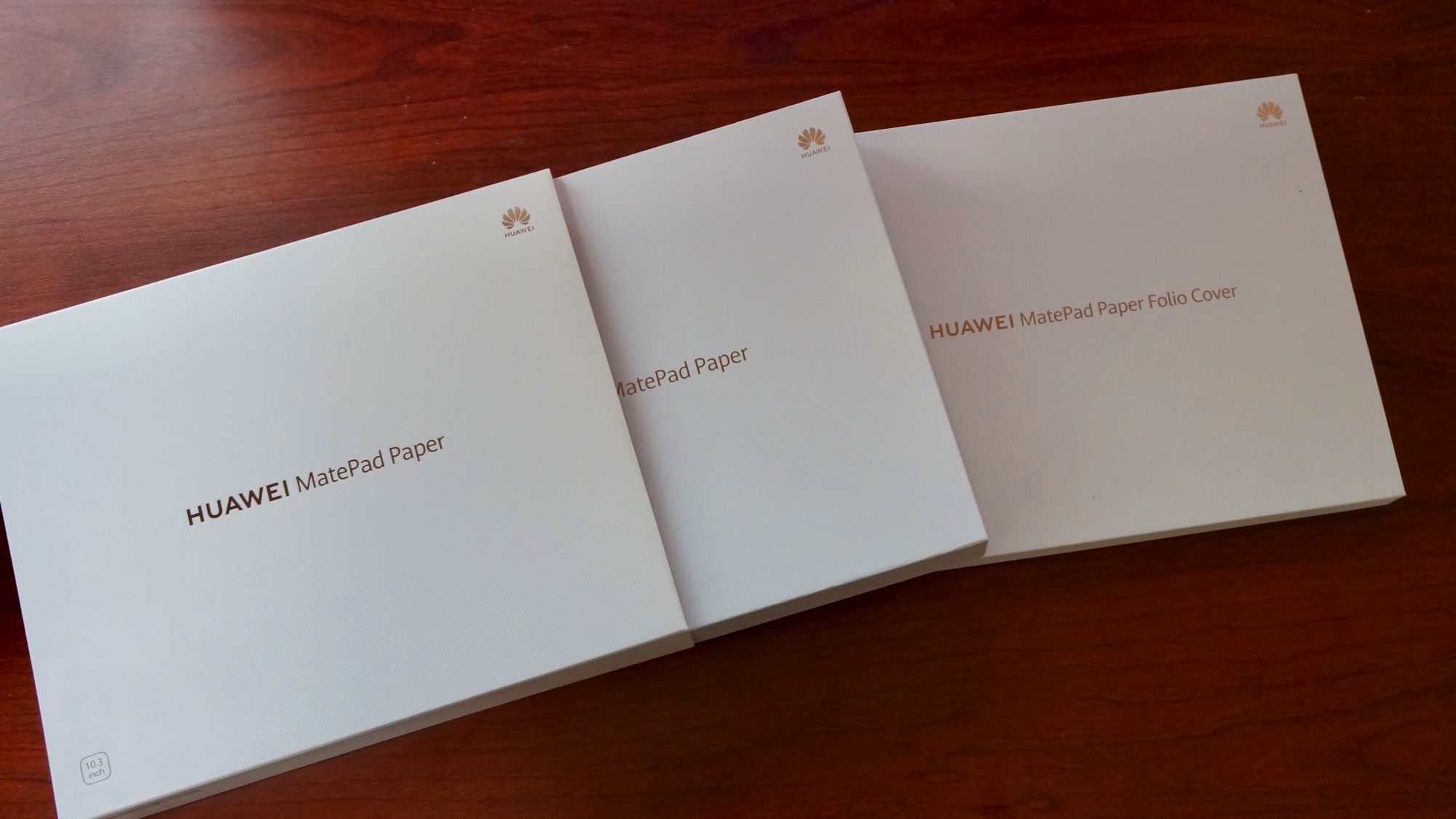
箱は、ファーウェイ製品おなじみの白地に金文字の箱。MatePad Paper本体と、MatePad Paper Folio Coverで箱が分かれています。
MatePad Paper本体の箱

MatePad Paperの箱を開封すると、白い袋に包まれた本体と対面。なお、この白い袋の口は、テープなどで止められていないので、取り出す際は落とさない様に要注意です。

箱の下には、M-Pencilや充電器、充電ケーブル(USB Type-C to A)、説明書が入っています。
MatePad Paper Folio Coverの箱
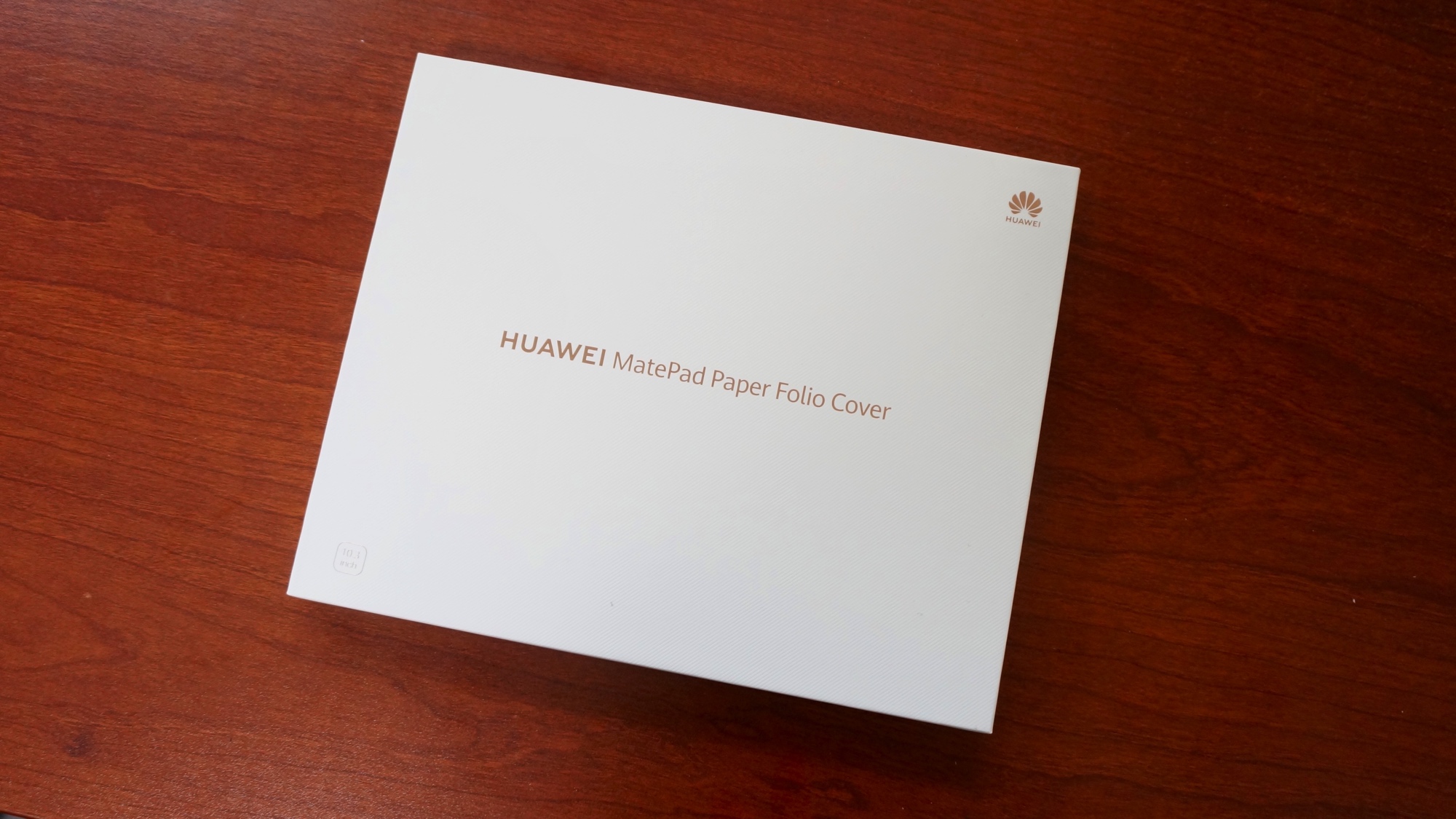

MatePad Paper Folio Coverは、別箱になっています。開封すると、Coverとの対面になります。
MatePad Paperの外観
本体とM-Pencil
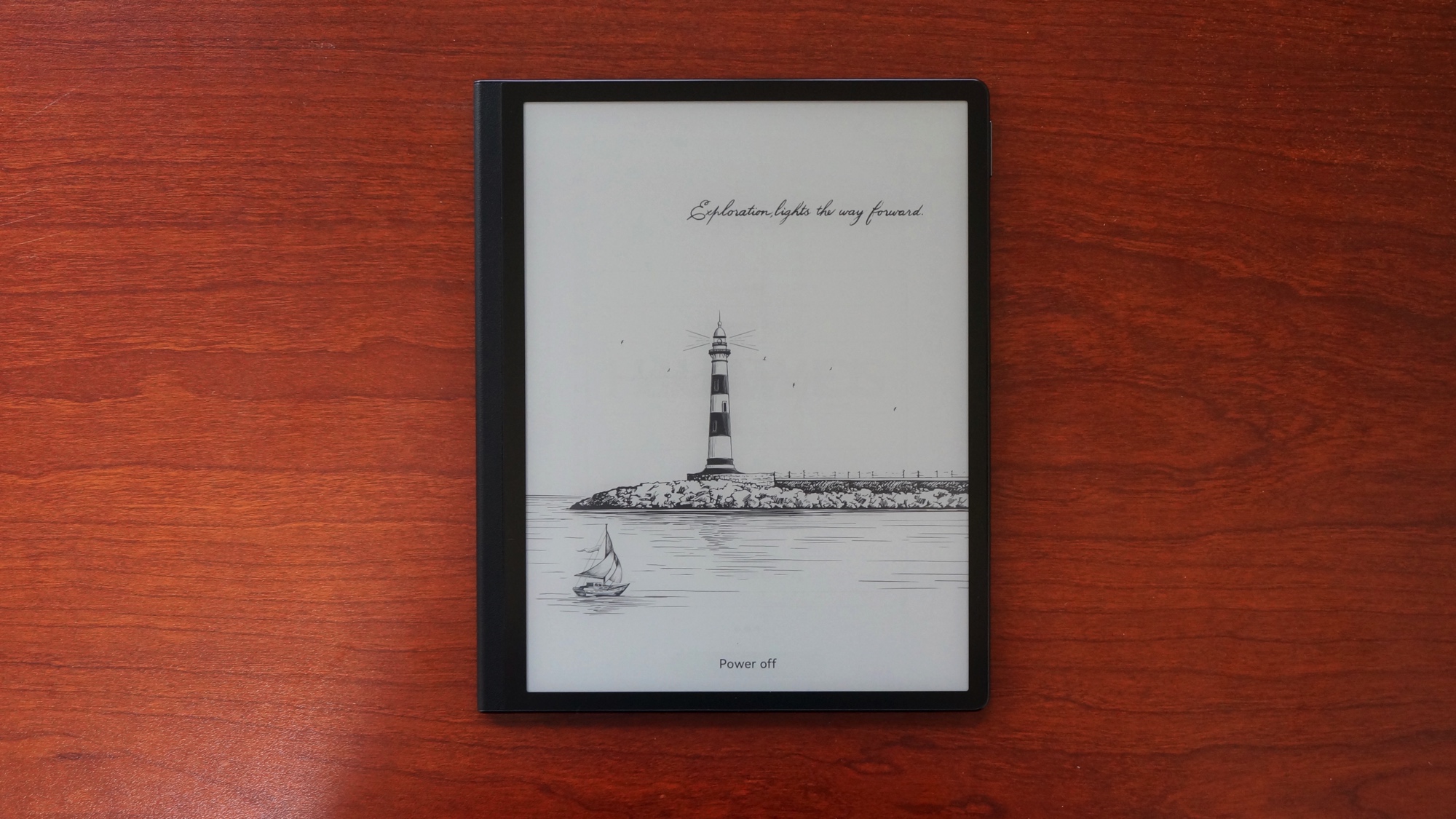
MatePad Paperは左端が少し太くなった、三辺均等なベゼルのデザイン。左端は、ディスプレイにレザー調の持ち手が付いたようになっており、取り回しやすくなっています。
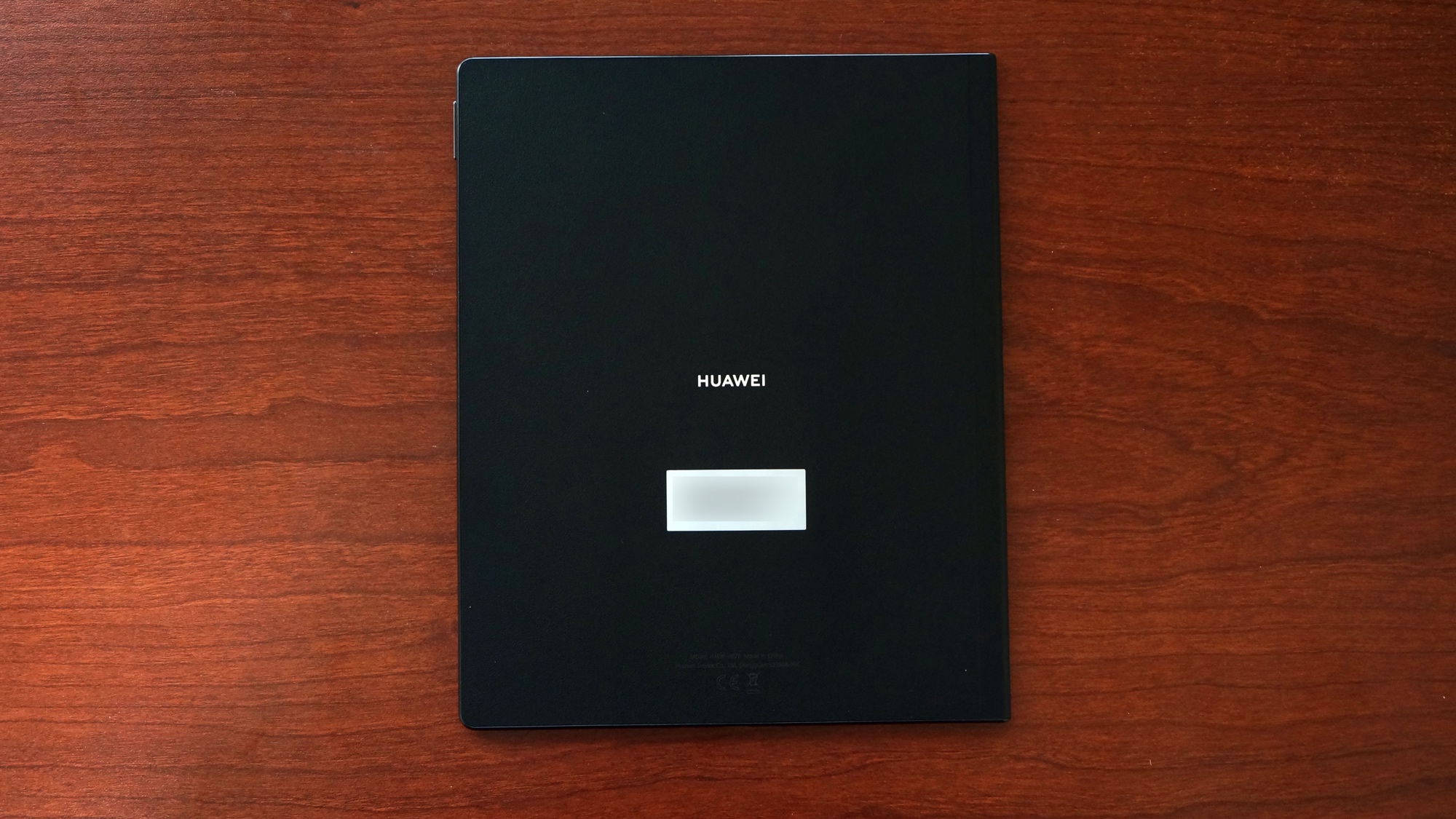
背面は、ファーウェイお得意のヴィーガンレザーになっており、滑りにくく手触りは良くなっています。

レザーの手触りが良い
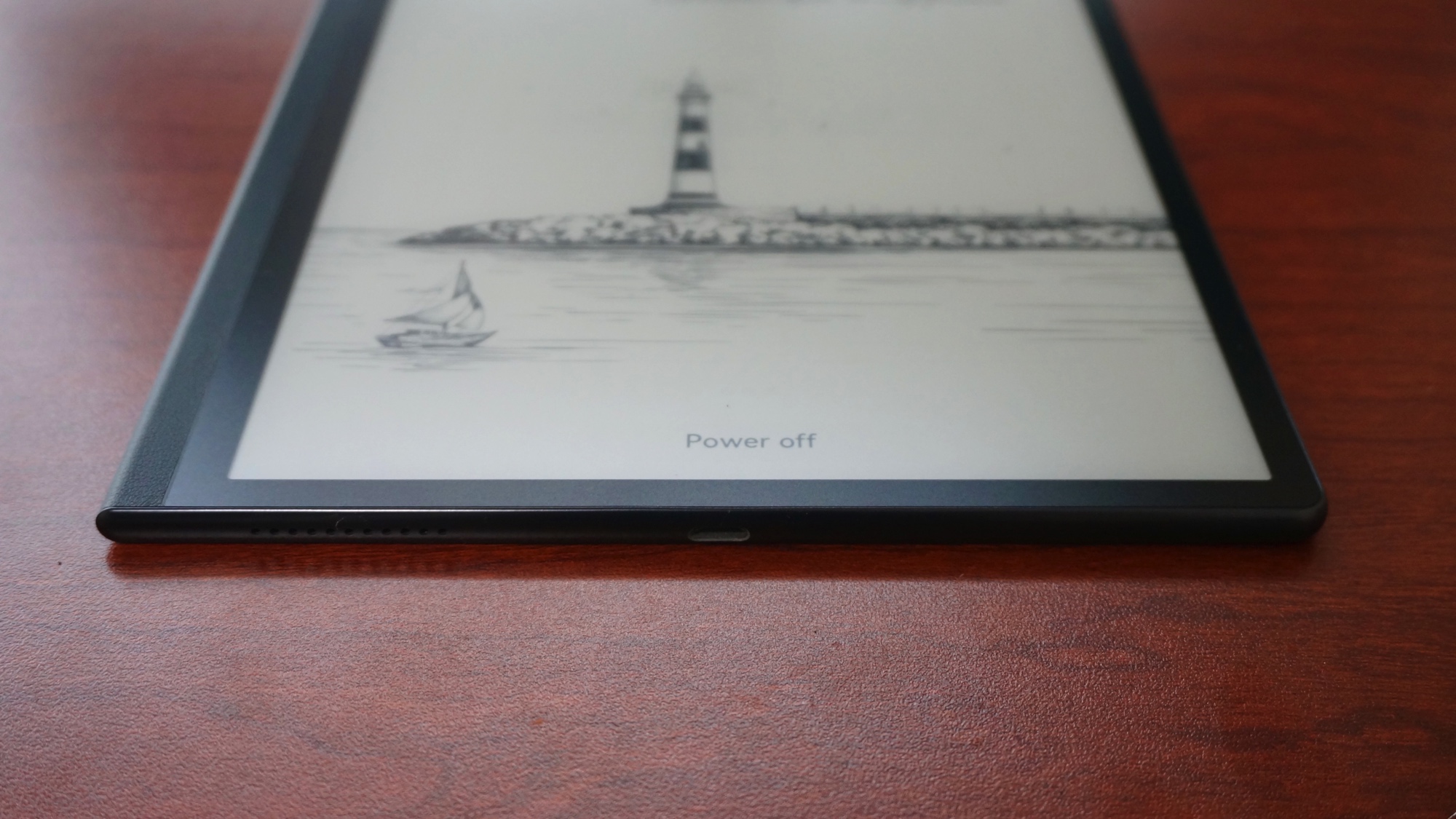
下部にはUSB Type-C
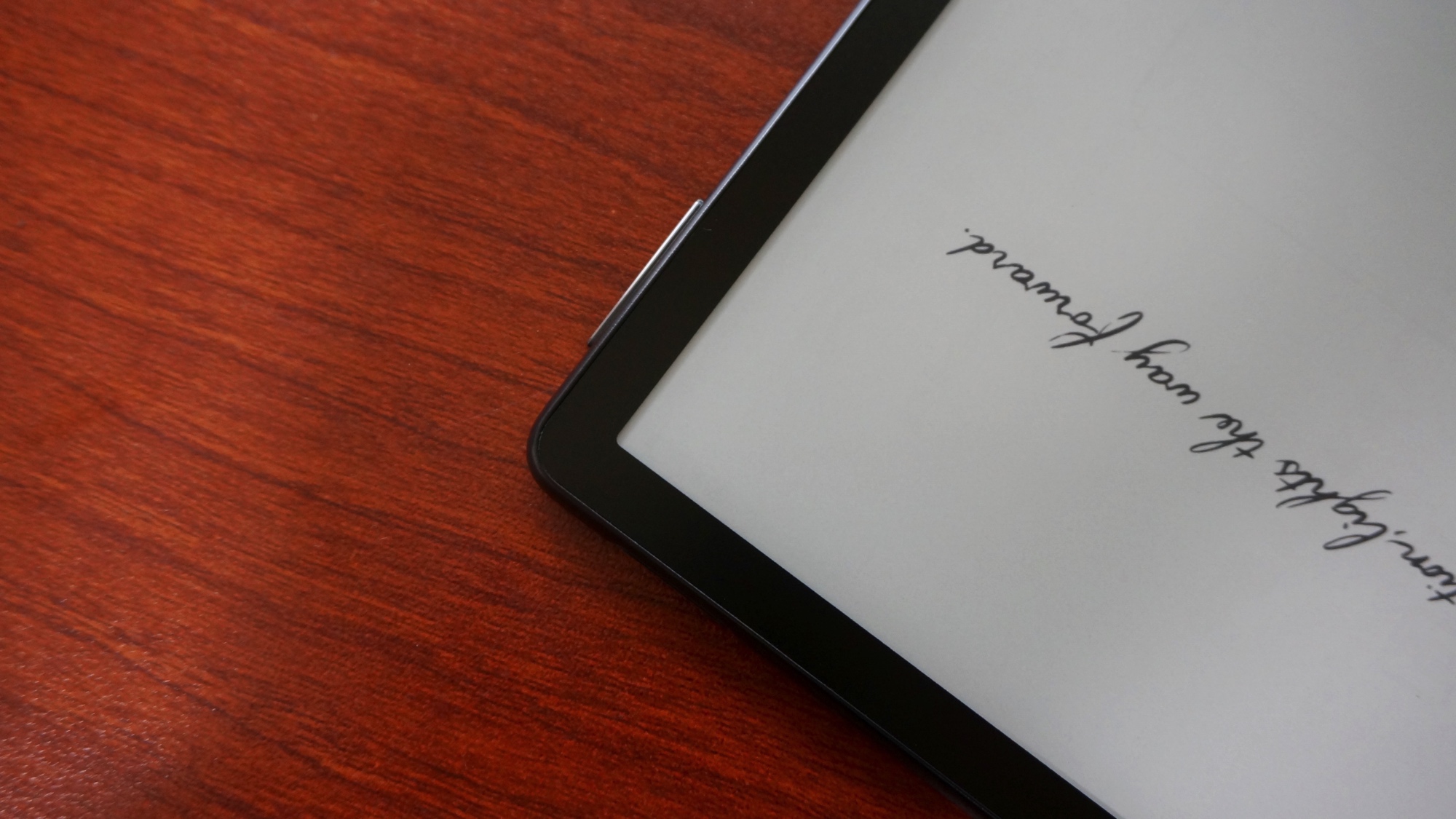
ベゼル部分
ちなみに、フィルムは貼られていません。

Apple Pencil (2nd Gen)とM-Pencilの比較
MatePad Folio Cover

M-Pencilを装着した状態で、Folio Coverを付けるとこの様な感じ。

Folio Coverは、MatePad Paper背面と同じヴィーガンレザーを採用しており、手触りなどは抜群。留め具部分は、ブラックの金属製で、高級感があります。
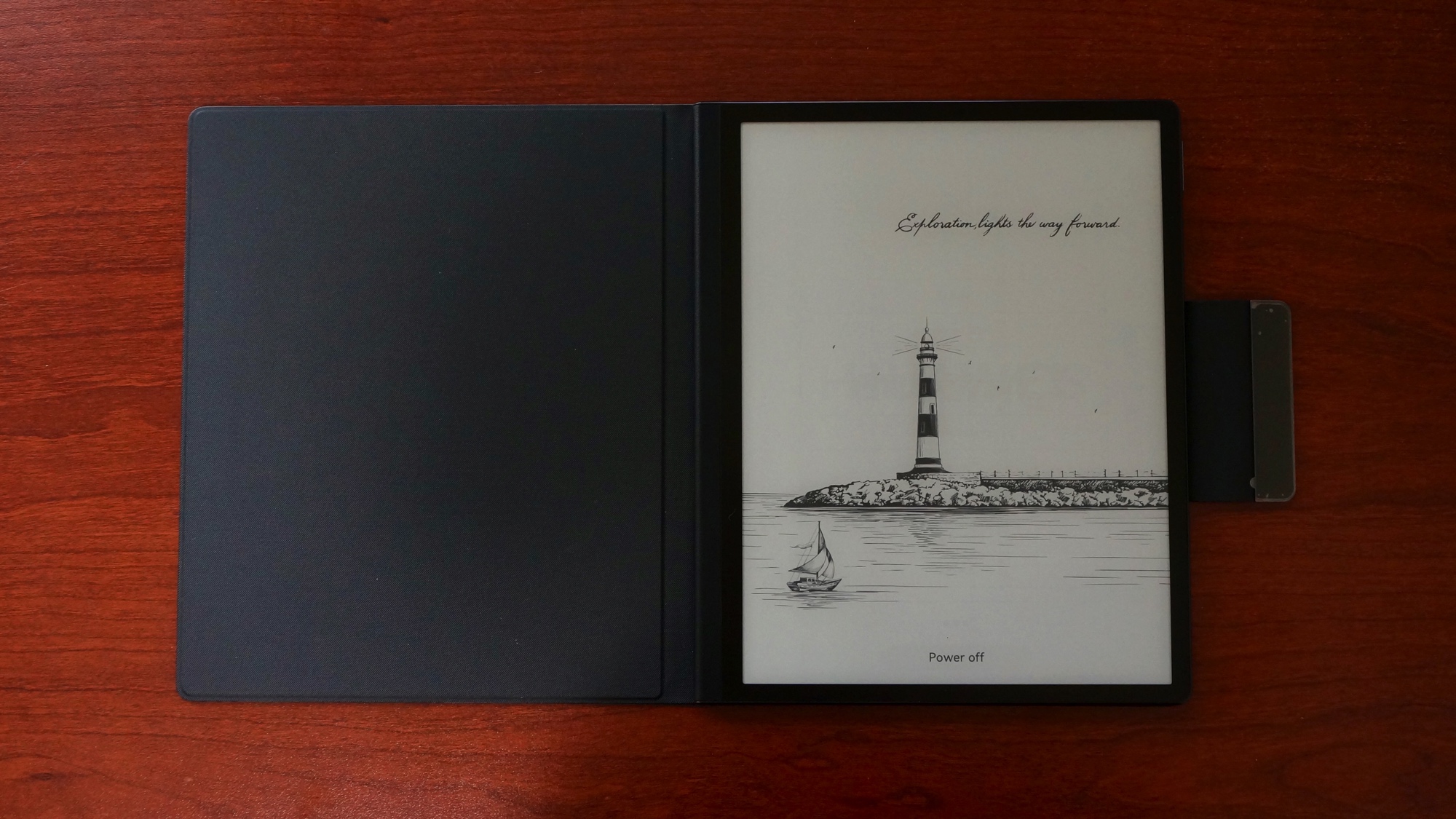
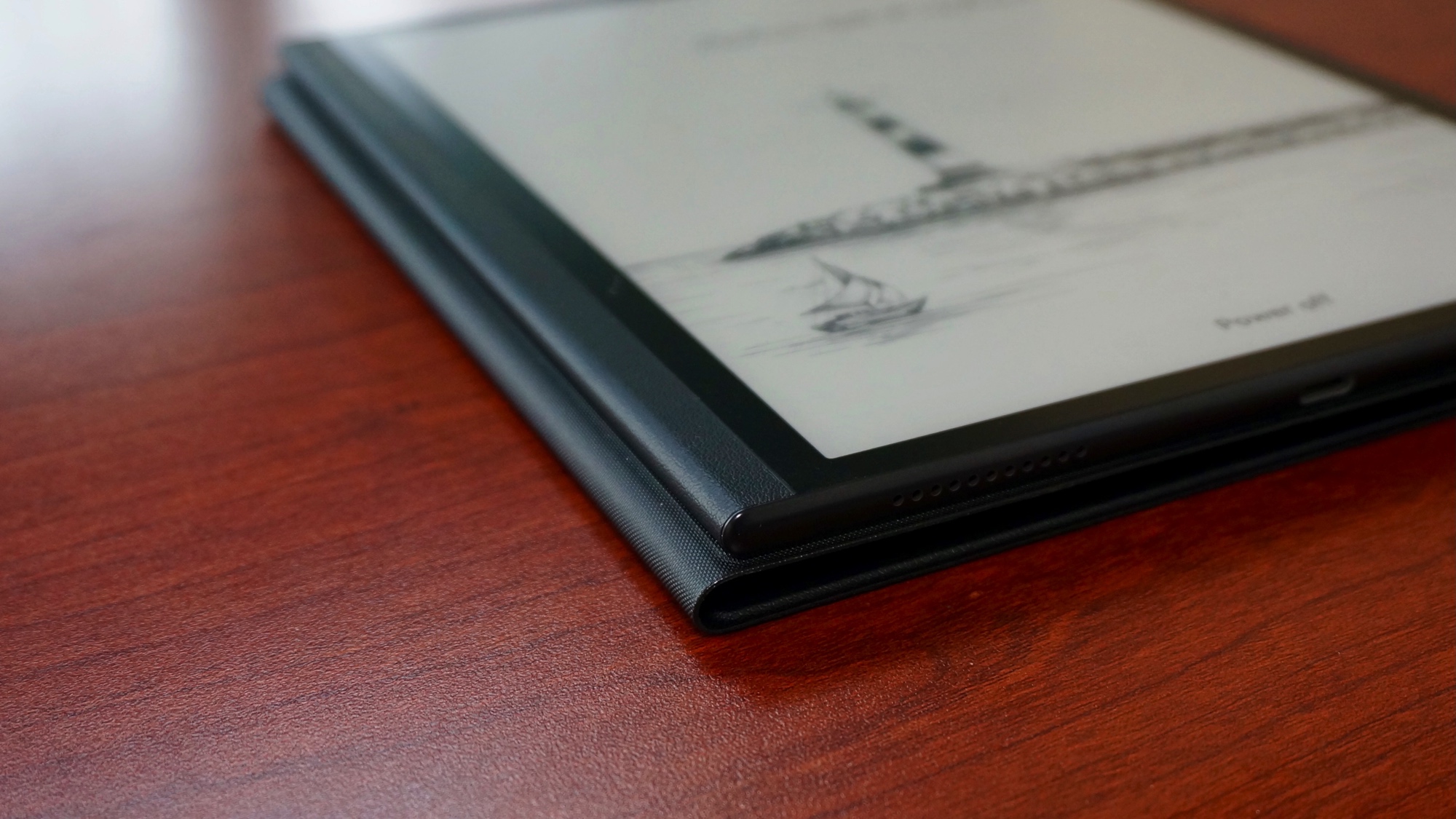
ただ、本体もFolio Coverもどちらも同じヴィーガンレザーなので、かばんへの出し入れや持ち運びを繰り返すと、劣化して来るのではないかと心配しています。
MatePad Paparの良かった点
動作が軽快

Kirin 820EにRAM4GBを搭載していることもあって、電子ペーパータブレットの中でもトップクラスに動作は快適です。アプリの起動だけでなく、PDFの拡大縮小でも指の追従性もそこそこ高く、直感的な操作が可能です。
手書きの遅延はかなり少ない
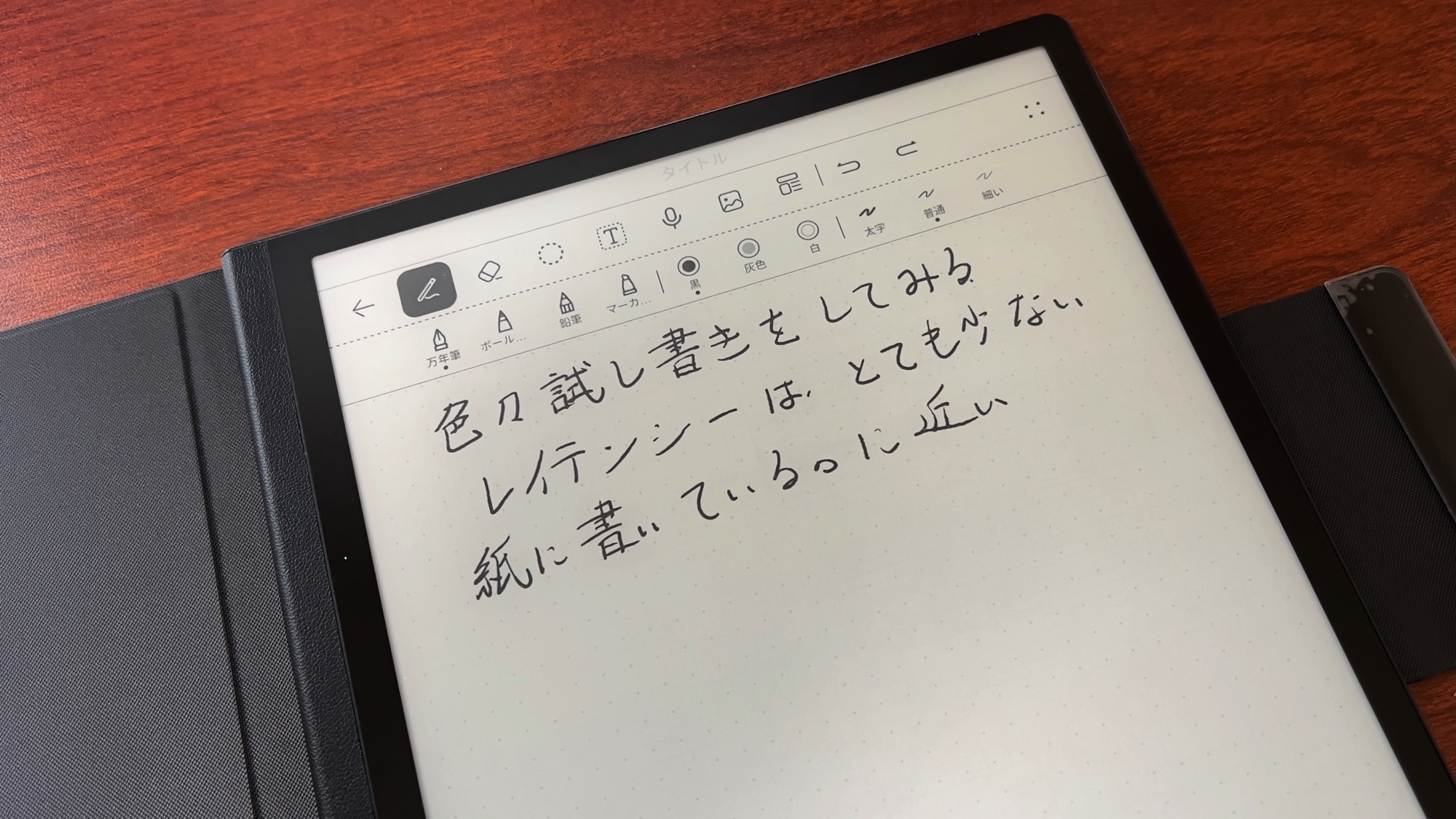
M-Pencilの遅延は、公称26msの通り低遅延です。普段タブレットでメモを取る機会は少ないのですが、あまりにもスラスラと掛けてしまうため、到着してからの数時間で大量にメモ書きしてしまいました。
M-Pencilの替えのペン先は2つ付属(計3つ)

MatePad Paperに付属のスタイラスペン「M-Pencil」の替えのペン先は、2個付属しています。元々ペンに付いているのを含めると、3つになります。よく手書きでノートを取って消耗する人でも、安心して利用できるでしょう。
指紋認証は、スマホと同じくらい
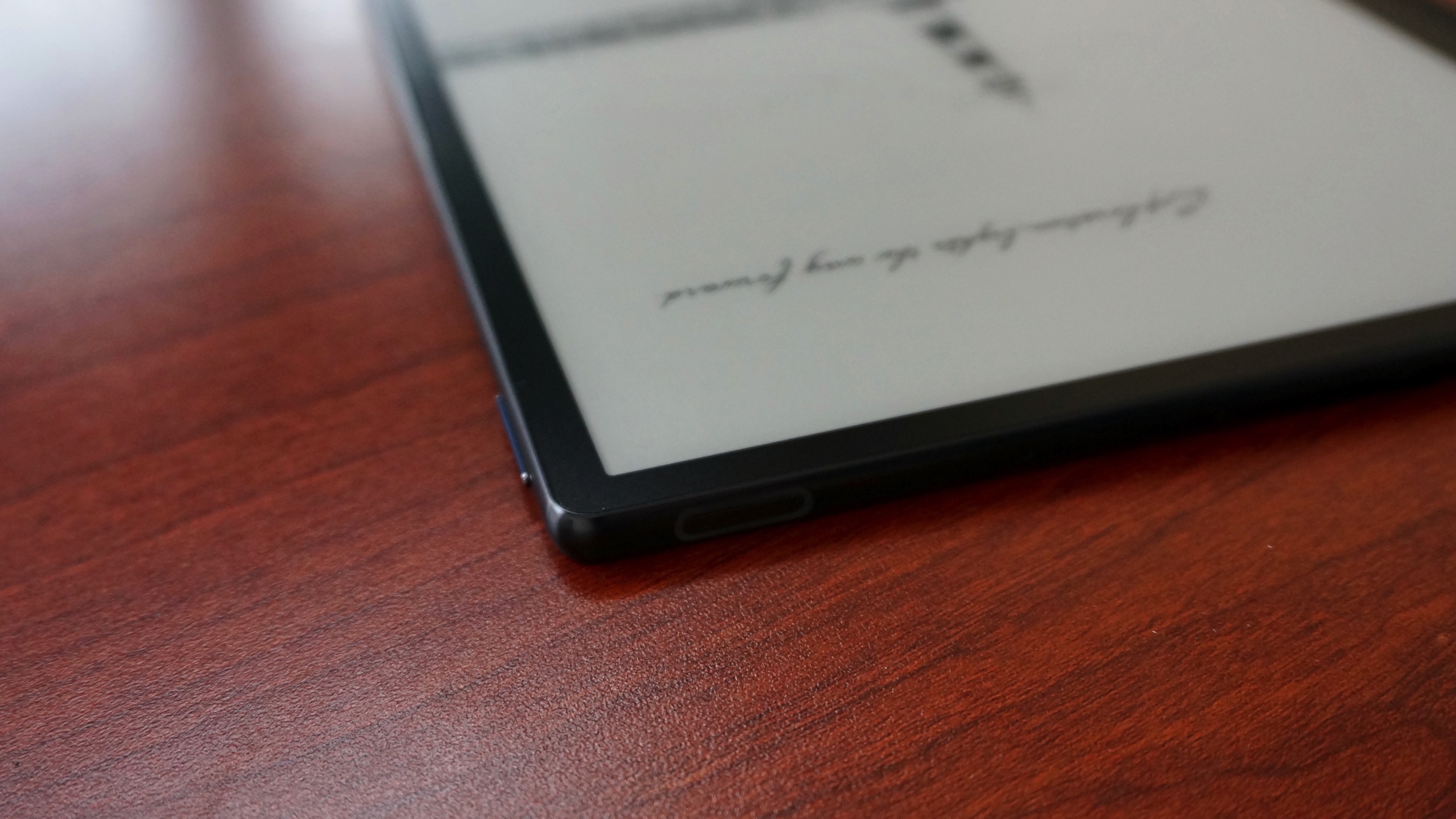
指紋認証と音量ボタン
指紋認証の精度と速度は、良好です。画面OFFの状態でも指紋センサーに指を当てると、スッとロック解除してくれます。電子ペーパータブレットでのパスワード入力は面倒なため、使うことはないのですが、指紋認証ならそんなことはありません。
MatePad Paperの悪い点(改善希望)
AppGalleryのアプリの少なさ
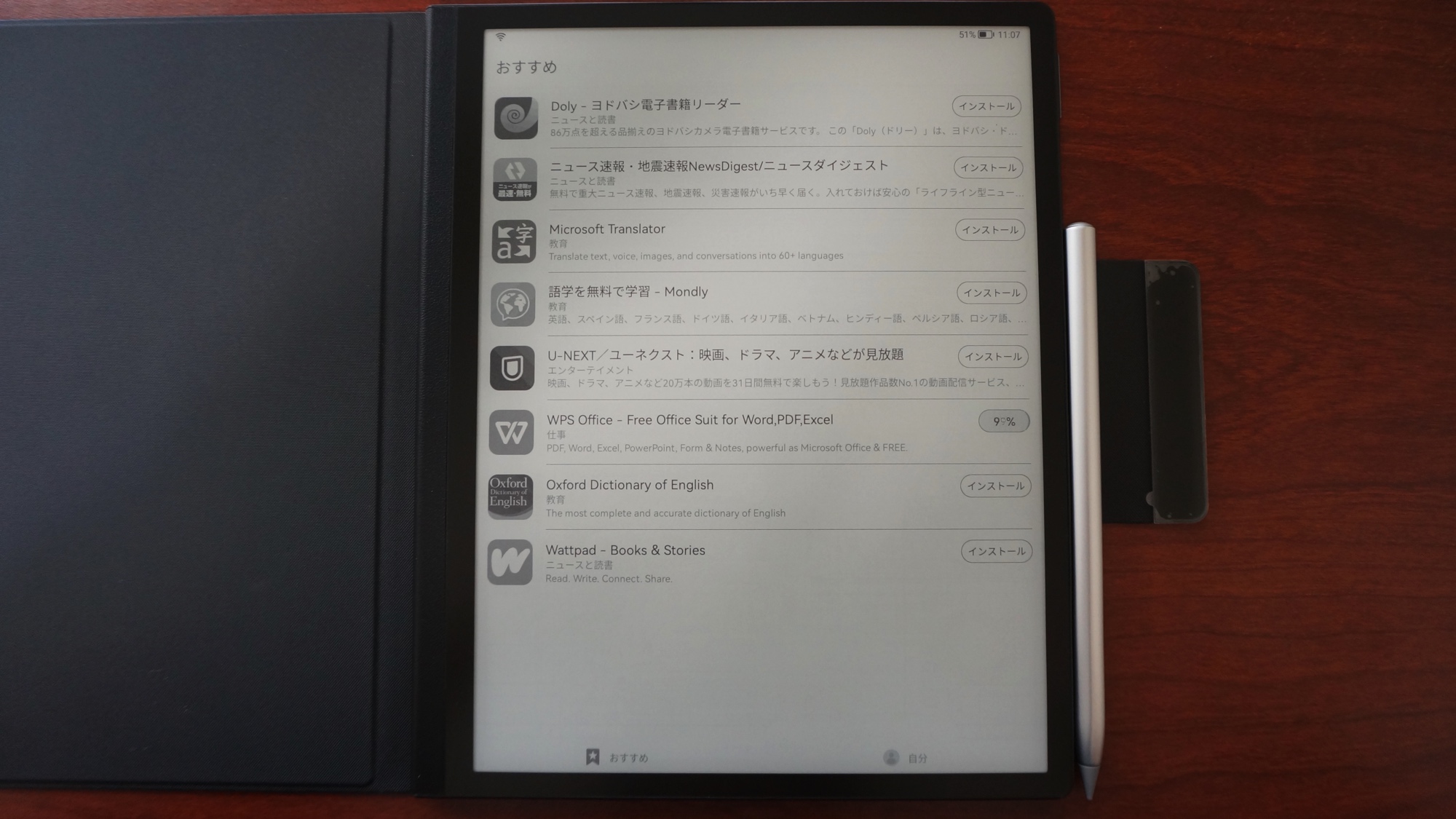
AppGalleryからインストールできるアプリケーションはたったの8個です。しかも、使用頻度や需要が少なそうなものばかり。電子ペーパーということで制約を掛けているのかもしれませんが、8個の中にU-NEXTなども含まれるため、なぜこの仕様なのかは理解できません。
一応、ブラウザ版のAppGalleryで検索してインストールを押すと、MatePad上のAppGalleryへ遷移しアプリのインストールは可能になっています。
また、AmazonアプリストアやAPK Pureなどの外部アプリストアからのアプリケーションのインストールも可能。
横画面回転不可(上下回転のみ)
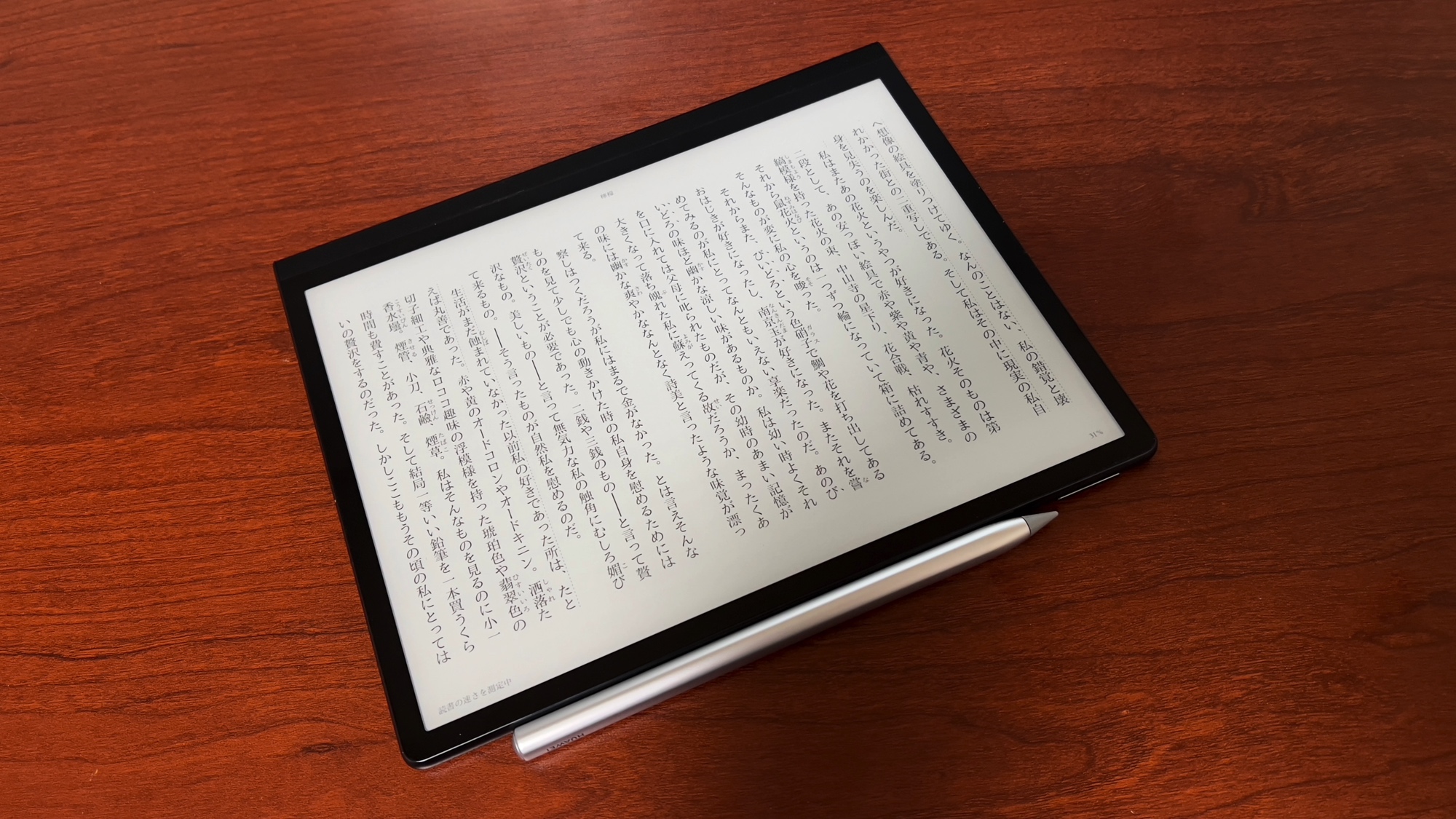
梶井基次郎「檸檬」
仕様なのかはわかりませんが、上下回転のみ対応しており、横画面への回転が不可となっています。これはKindleのみならず(見開きにできない)、純正のブラウザアプリでも上下逆さにすると画面が回転するものの、横への回転は対応していません。
画面回転制御やRotation Controlを利用することで、強制的に横画面に切り替え、Kindleでも見開き表示することができます。
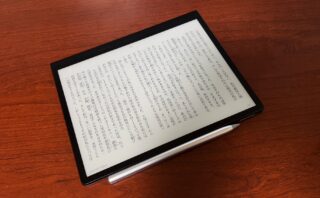
PCからファイルの直接転送ができない
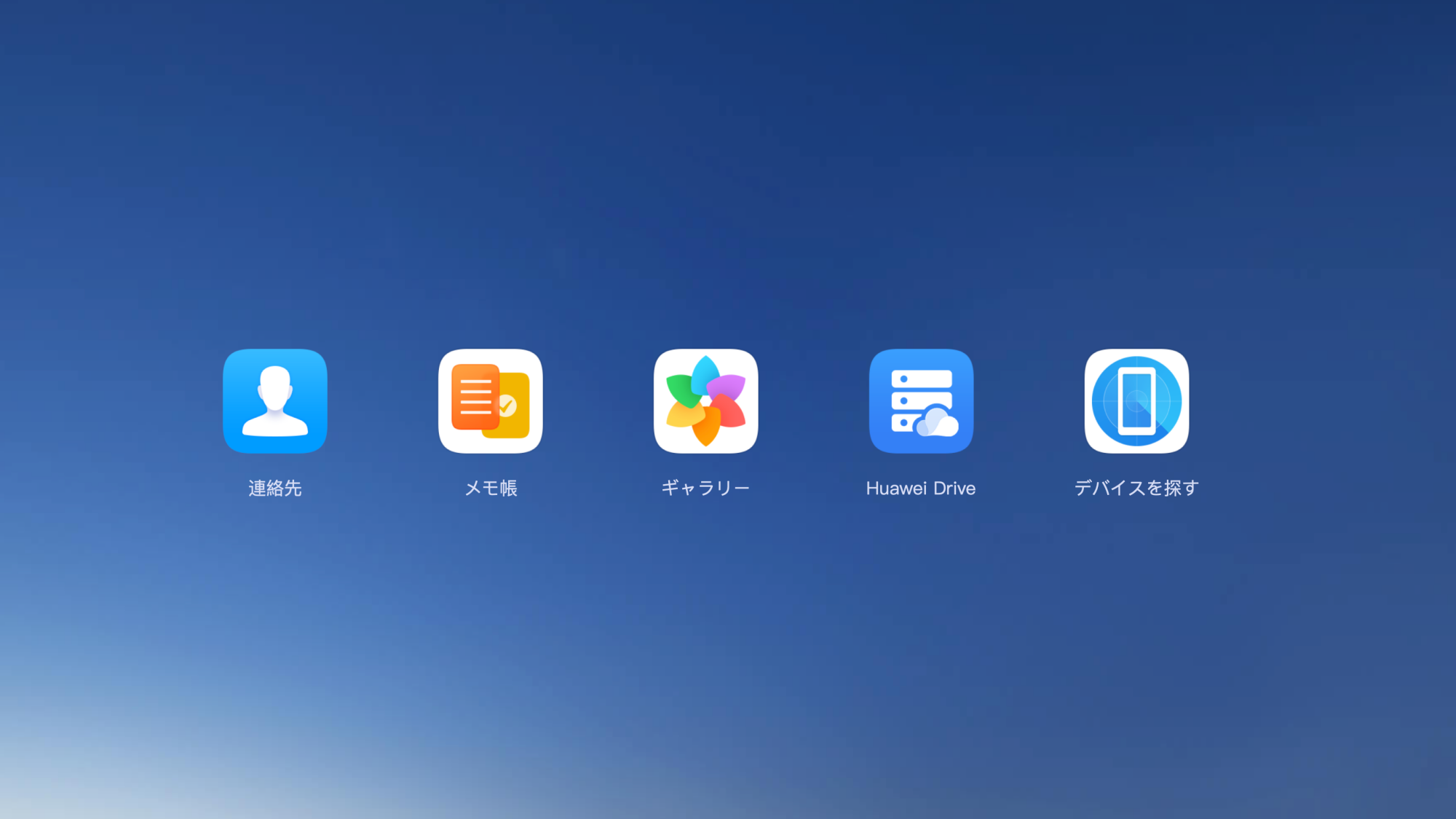
現時点で、WindowsやMac、iOSから、PDFなどのファイルをワイヤレスで、直接転送する方法はありません(有線は可能)。ファーウェイスマートフォンであれば、HUAWEI Shareを使っての転送が可能です。それ以外の製品の場合、別途外部アプリが必要ですが、AppGalleryからはインストールできません。
現状は、HUAWEI Driveというクラウドストレージを通して、やり取りしています。
BOOXシリーズは、本体をサーバーの様に見立てて、ブラウザ経由でファイル転送する機能がデフォルトで搭載されています。
総評:基本性能は高くて満足、後はソフトウェア・アップデート次第

届いてからしばらくMatePad Paperを使ってみましたが、ハードウェアとしての基本性能が高く使い心地は最高です。Harmony OSも、動作に関しては非常にスムーズで、画面のリフレッシュも最適化されており、この点は高評価です。
しかし、ソフトウェアの使い勝手は、まだまだ改善の余地があります。細かな部分で不便さを感じています。ハードウェアの性能は十分なので、この問題は、今後修正に期待できる部分ではあります。
その点はしばらく使い込んで、またレビューしたいと思います。



コメント